Hallo liebe Freunde. Hier durfte ich endlich den zweiten Artikel über Maltego schreiben. Wer das erste nicht gelesen hat - lesen Sie unbedingt
hier . Darin habe ich geschrieben, was Maltego im Allgemeinen ist, und in diesem Artikel werde ich Ihnen sagen, womit es gegessen wird. Es wird viele Bilder geben.
Dieser Artikel ist kein Tutorial zur Arbeitsweise. Natürlich werde ich versuchen, das Maximum an nicht offensichtlichen Dingen aufzuzeigen, denen ich beim Arbeiten als erste Priorität begegnet bin, aber der beste Weg, ein Framework kennenzulernen, besteht darin, es einfach zu verwenden und Erfahrungen zu sammeln.
Lassen Sie uns also zuerst die Schnittstelle aufschlüsseln.
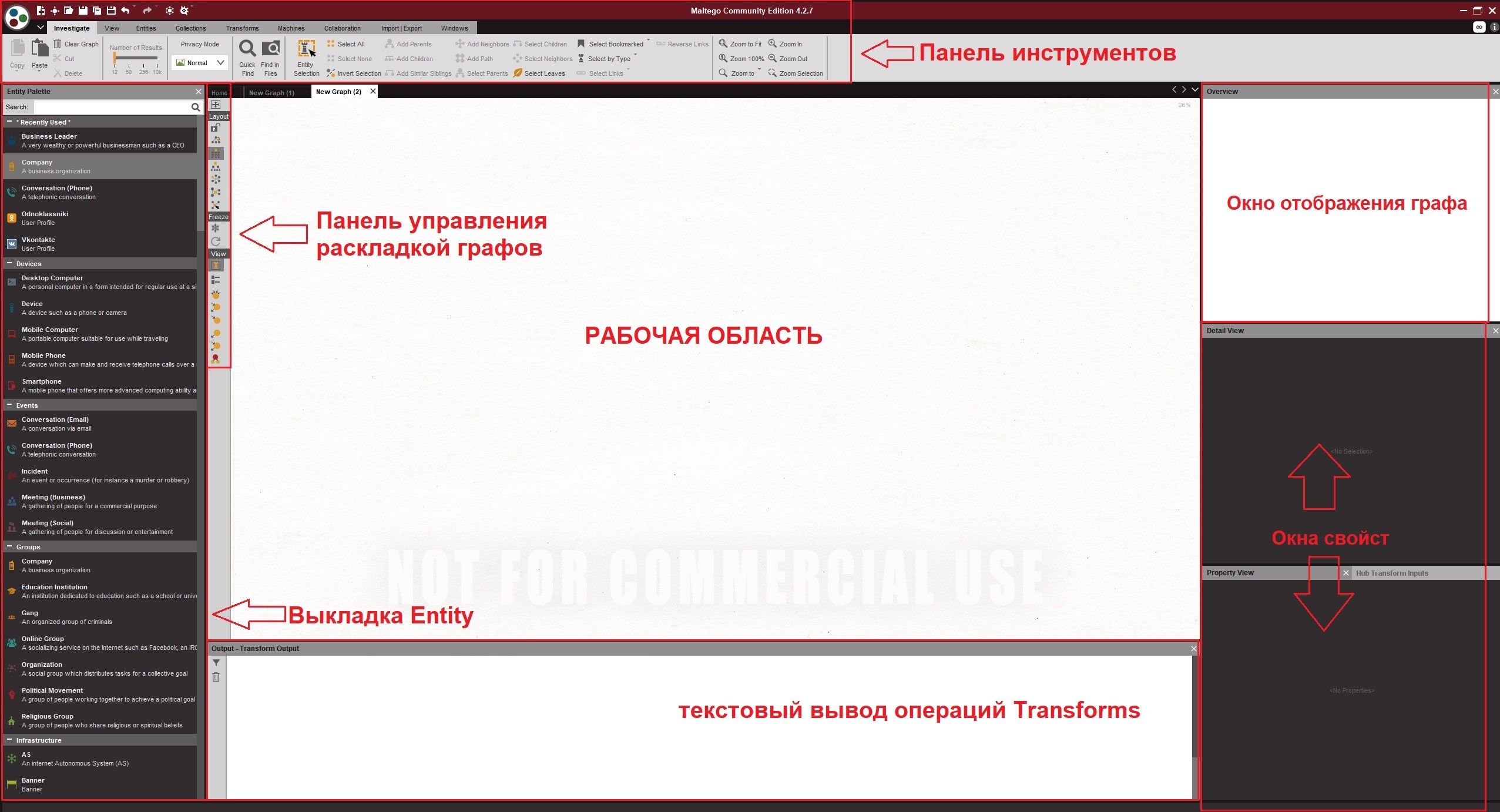 Der Arbeitsbereich
Der Arbeitsbereich ist der Ort, an dem Sie alle Elemente des Diagramms (Entitäten) platzieren und über Links (Links) verbinden.
Layout-Entität - Hier nehmen Sie Objekte, um sie im Diagramm zu platzieren.
Kontrollfeld für das Diagrammlayout - Wenn Ihnen die visuelle Anzeige des Diagramms dabei nicht gefällt, können Sie es über dieses Bedienfeld ändern. Zum Beispiel von kreisförmig zu hierarchisch, wie in der Abbildung gezeigt;
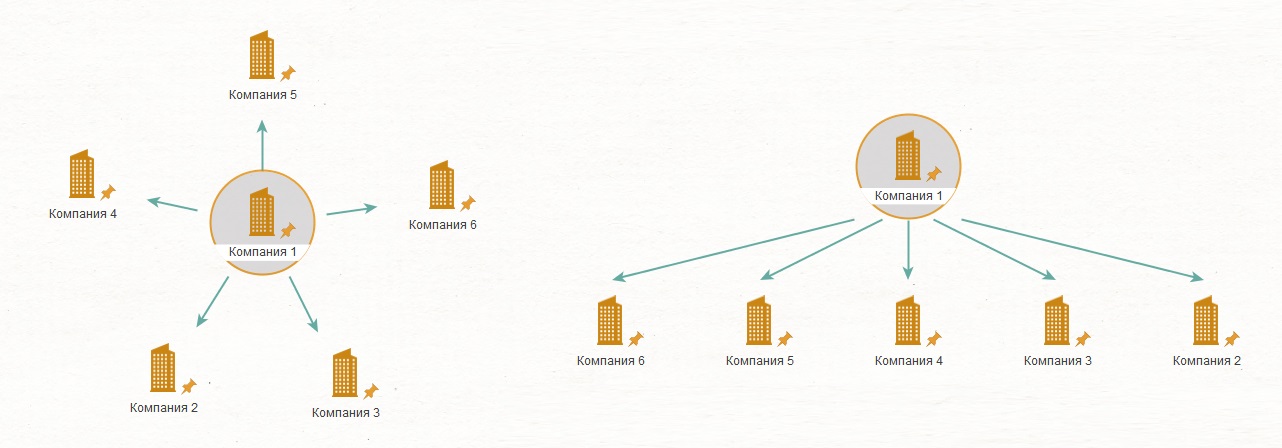 Symbolleiste
Symbolleiste - hier haben wir alle Grundfunktionen für die Arbeit mit Maltego konzentriert. Wir werden etwas später und ausführlicher über dieses Panel sprechen.
Diagrammanzeigefenster - darin sehen wir eine schematisch reduzierte Version des Diagramms, um zu verstehen, in welchem Teil wir uns befinden. Es ist für kleine Diagramme, für mittlere und große Diagramme nutzlos - es spart viel Zeit beim Ausrichten zwischen Teilen von Diagrammen.
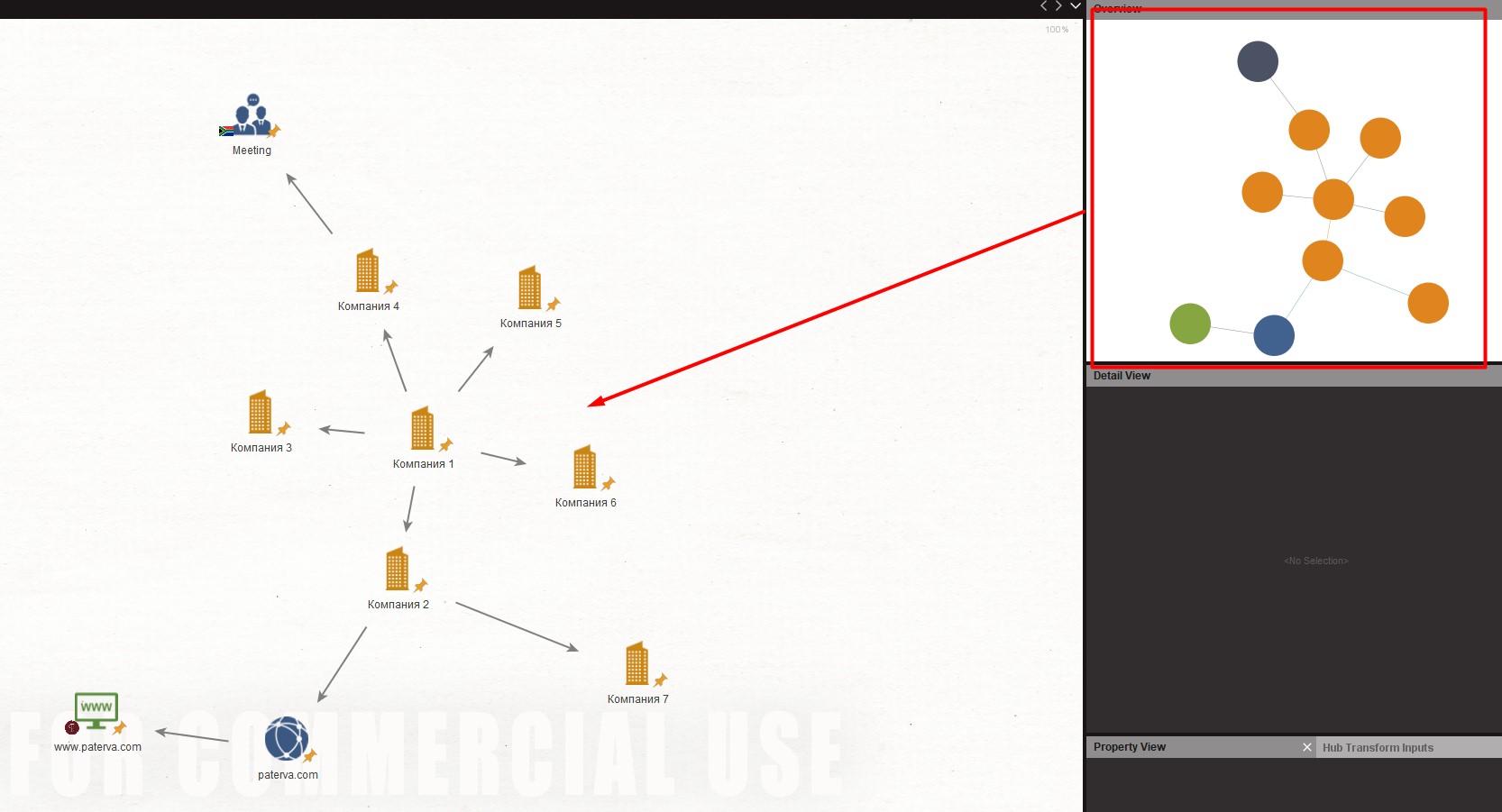 Eigenschaftsfenster
Eigenschaftsfenster - hier sehen wir die Eigenschaften des aktuell ausgewählten Objekts. Mit Hilfe dieser Fenster können Sie sie übrigens schnell ändern, ohne das Objektfenster zu öffnen.
 Textausgabefenster für Transformationsvorgänge
Textausgabefenster für Transformationsvorgänge - Hier wird das Protokoll der Ausführung der von Ihnen gestarteten Transformationen angezeigt. Wenn es Fehler im Ausführungsprozess gibt, werden Sie diese hier sehen.

Die grundlegende Schnittstelle scheint alles zu sein. Schauen wir uns nun wie versprochen die Symbolleiste genauer an
 Hier haben wir ein paar Tabs und ohne jeden - nirgendwo)Untersuchen
Hier haben wir ein paar Tabs und ohne jeden - nirgendwo)Untersuchen - Registerkarte zum Arbeiten mit Grafiken. Es enthält Werkzeuge zum Auswählen und Suchen von Elementen und Elementgruppen in einem Diagramm. Das Interessanteste ist jedoch, was ich hervorgehoben habe.
Der Schieberegler
„Anzahl der Ergebnisse“ ist für die Anzahl der Elemente verantwortlich, die dem Diagramm nach Abschluss der Transformationen hinzugefügt werden. Warum ist das wichtig? Lassen Sie mich anhand eines Beispiels erklären: Sie haben Transform gestartet, mit dem Sie die Konten aller Freunde der Person in VK entladen können. Eine Person hat 100 Freunde. Wenn Sie den Schieberegler nicht umschalten, um mehr Ergebnisse anzuzeigen, entlädt Transform nur 12 (VK-Konten) und gibt nicht einmal einen Fehler aus. Und Sie werden sich wundern, warum eine Person 100 Freunde in VK hat und Maltego nicht entlädt, was Sie sehen.
Eine andere Funktion, die ich notiert habe, ist für das Hervorheben von Beziehungen verantwortlich. Für einen Anfänger kann es eine echte Herausforderung sein, herauszufinden, wie fehlerhafte oder unnötige Beziehungen zwischen Objekten isoliert und beseitigt werden können. Und die Funktion ist an prominenter Stelle. Warum die Trennung von Objekten und Beziehungen getrennt ist, ist ein Rätsel, das von Dunkelheit bedeckt ist.
Ansicht - alles folgt aus dem Namen. Einige Funktionen duplizieren das Bedienfeld für das Diagrammlayout. Der Rest hilft bei der Orientierung.
 Entitäten
Entitäten - Registerkarte zum Bearbeiten von Objekten. Hier können wir die aktuellen Objekte anpassen und sogar unsere eigenen hinzufügen.

Und hier lohnt es sich, besonders auf den Abschnitt "Entitäten verwalten" einzugehen. Es ist nicht klar, warum, aber zunächst werden nicht alle verfügbaren Objekte im Entitätslayout platziert. Ich verstehe, dass es seltsam klingt, aber Tatsache ist eine Tatsache. Das beredteste Beispiel sind die Objekte von Profilen sozialer Netzwerke. Standardmäßig haben wir nur Twitter und Facebook in der Berechnung. Und selbst eine rechnerische Suche hilft nicht. Um die fehlenden Elemente anzuzeigen, müssen Sie Folgendes tun:
- Gehen Sie zum Fenster "Objekte verwalten".
- Suchen Sie im angezeigten Fenster das gewünschte Objekt und klicken Sie auf 3 Punkte in der Nähe.
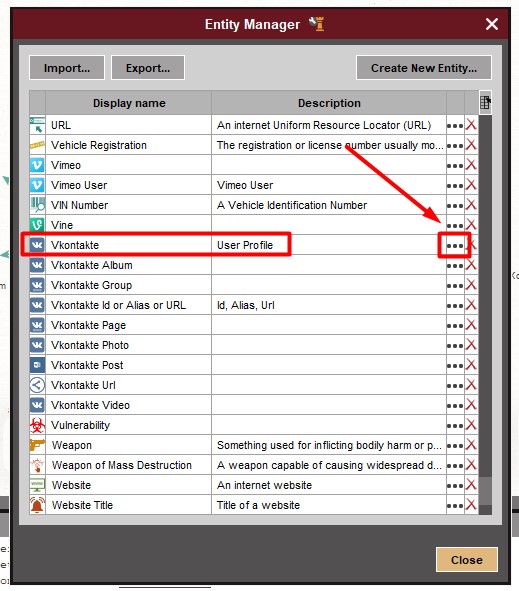
3. Ein Objektbearbeitungsfenster wird geöffnet. Wechseln Sie darin zur Registerkarte "AdvancedSettings" und aktivieren Sie das Kontrollkästchen "PaletteItem".
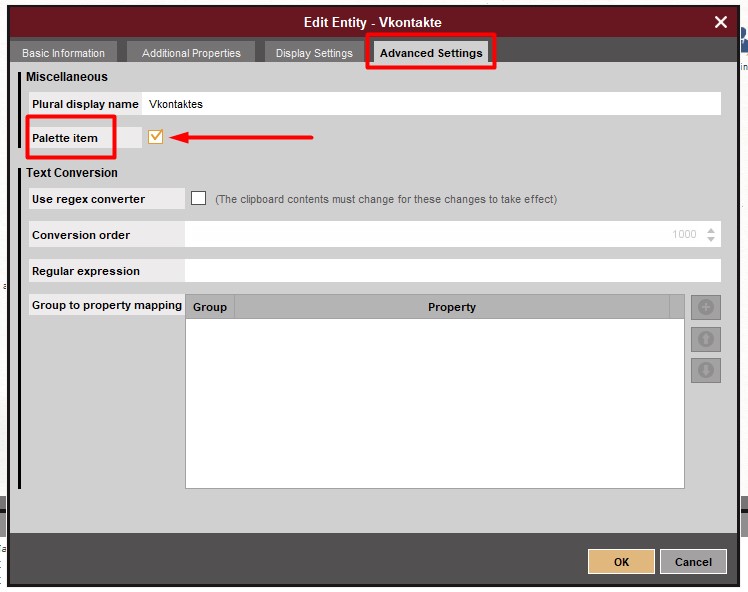
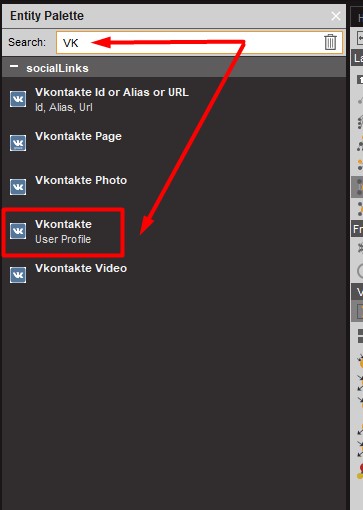
4. GEWINN! Jetzt ist das benötigte Objekt im Berechnungsfenster verfügbar.
Sammlungen - Eine Registerkarte, die die Reihenfolge der Gruppierung desselben Elementtyps bestimmt.

Maltego kann zur Vereinfachung der Gruppenanzeige Elemente desselben Typs gruppieren. Dies vereinfacht das Diagramm bei der Arbeit mit großen Arrays von Elementen. Stimmen Sie zu, es ist einfacher als beispielsweise 1000 VK-Konten, die über die Spalte verteilt sind ...
Transformationen - Ähnlich wie bei Entitäten können Sie auf dieser Registerkarte Transformationen bearbeiten oder eigene hinzufügen. Wird für diejenigen benötigt, die an der Entwicklung von Transformationen beteiligt sind. Wenn Sie sich dem nicht hingeben, ist es für Sie nicht sehr informativ.
 Maschinen
Maschinen - aber das ist eine interessante Registerkarte. Darauf können wir Maschinen ausführen und erstellen. Dies ist eine automatisierte Folge von Transformationen, die dem Konzept des Findens von Informationen zu einem Objekt entspricht.


Jetzt erkläre ich alles einfacher.
Hier ist zum Beispiel eine Firma. Und es gibt ein Konzept, Informationen darüber zu finden. Das heißt, zuerst machen wir Transform, das alle Domains dieses Unternehmens durchsucht, dann laden wir die Informationen nach Domains hoch und dann - welche Art von Mail befindet sich in Open Source unter diesen Domains ... Ich denke, Sie haben die Idee.
Maschinen sind so etwas wie eine Folge von Transformationen, die wir durchführen müssen, um alle verfügbaren Informationen über das Unternehmen zu erhalten.
Zusammenarbeit - Diese Registerkarte hilft uns, die Zusammenarbeit zu fördern. Ja! Ja! In Maltego können sogar in der Community-Version mehrere Personen gleichzeitig an einem Projekt arbeiten.

In diesem Fall wird der öffentliche Server von Paterva verwendet. Die Daten werden mit dem Schlüssel verschlüsselt, den Sie beim Freigeben des Diagramms eingeben. In kostenpflichtigen Versionen von Maltego besteht die Möglichkeit, einen privaten Server mit derselben Paterva einzurichten oder sogar Ihren eigenen mit Blackjack und Kurtisanen zu erhöhen.
Importieren | Exportieren - ist für die Funktionen der Eingabe und Ausgabe von Informationen in bzw. aus dem Diagramm verantwortlich. Wir sind besonders an der Funktion „GenerateReport“ interessiert, die nicht nur Informationen in uns wirft, sondern sie auch in einen Bericht strukturiert und alles in PDF durcheinander bringt. Im Allgemeinen Schönheit und mehr.
 Windows
Windows ist das letzte in der Warteschlange, aber nicht das letzte nach Wert. Wenn Sie versehentlich auf ein Kreuz geklickt und ein Fenster geschlossen haben, sind Sie hier. Auf dieser Registerkarte können wir jedes versehentlich geschlossene Fenster wieder einschalten.

Das war im Prinzip alles, was ich über die Maltego-Oberfläche erzählen wollte, ohne in die Wildnis zu gehen. Ich hoffe, dieser Artikel wird Ihnen nützlich sein. Besonders für diejenigen, die gerade erst anfangen zu arbeiten und dieses Programm lernen. Persönlich habe ich einmal viel Blut getrunken, um herauszufinden, wie die erforderlichen Objekte in der Berechnung angezeigt werden können.
ENDE DES ZWEITEN TEILS. Verpassen Sie nicht den neuen Teil, in dem wir uns einige beliebte Erweiterungen (SocialLinks und DomainTools) für Maltego ansehen und prüfen, was Sie damit machen können ...